Si të krijoni kokë dhe funde në Word? Edhe një herë, ne nuk e nënvlerësojmë Karakteristikat e fjalës, dhe për këtë arsye mos përdorni as gjysmën e aftësive të tij. Merrni të paktën një funksion të tillë si një fund. Sot do të flasim për headers dhe footers në Word 2003.
Si të krijoni kokë dhe funde në Word
Koka ose fundi është një zonë e vendosur në krye ose në fund të margjinës së dokumentit. Në të, ju mund të specifikoni informacion të shkurtër për dokumentin në tërësi ose secilën faqe veç e veç. Duke përdorur shiritin e veglave " Koka dhe funde » Mund të shtoni edhe një fotografi (që nga Word 2007) ose një datë dhe orë që do të përditësohet sa herë që hapni dokumentin.
Titujt dhe fundet në një Word mund të krijohen vetëm në një faqe të veçantë ose në të gjitha faqet e një dokumenti. Sipër ose poshtë. Ose lart e poshtë në të njëjtën kohë. Gjithçka varet nga ajo që duhet të specifikoni në titujt dhe fundet.
Që të shfaqet në të gjitha faqet, mjafton ta krijoni në njërën prej tyre. Pastaj do të instalohet automatikisht në të gjitha ato të mëvonshme. Është shumë komode. Unë nuk mendoj se dikush do të donte të rrinte gjithë ditën dhe të krijonte një kokë dhe një fund në çdo faqe të një dokumenti 200-300 faqesh.
Më duhet shpesh të printoj e-libra për nënën time, pasi ajo e sheh shumë keq dhe nuk i pëlqen çarçafët e qepur. Në mënyrë që fletët të mos ngatërrohen, krijoj një header dhe footer në krye me emrin e autorit, titullin e librit, numrin e faqes dhe datën e printimit.
Për këtë në Word 2003 Unë hap një dokument dhe zgjedh nga menyja – Pamja - Kreu dhe Fundi .

Si parazgjedhje, hapet fusha për krijimin e një titulli. Mund të futni tekst direkt në zonën e kokës dhe të fundit.

Kursori është tashmë në një kornizë me pika dhe shkel syrin, sikur kërkon të shkruaj diçka sa më shpejt të jetë e mundur. Unë shkruaj autorin, titullin e librit dhe vitin e botimit.

Teksti mund të formatohet ashtu si çdo tekst tjetër dokumenti (për shembull, duke ndryshuar madhësinë ose ngjyrën e shkronjave dhe duke e përqendruar tekstin në faqe).

Unë klikoj ikonën dhe aty ku ishte kursori, vendoset:
- Numri i Faqes.
- Numri i faqeve në dokument.
- Formati i numrit të faqes.
- Futet një datë që do të tregojë datën e hapjes së fundit të dokumentit.
- Koha. Do të tregojë gjithashtu kohën aktuale.
- Cilësimet e faqes. Këtu mund të specifikoni nëse kreu ose fundi do të aplikohet në të gjithë dokumentin ose vetëm në faqet pasuese (nëse është krijuar në mes të dokumentit).
- Ky buton çaktivizon ose aktivizon tekstin kryesor. Pse ajo nuk e kuptoi.
- Ky buton është i nevojshëm nëse krijoni një tjetër kokë dhe fund në mes të dokumentit dhe vendosni të bëni të njëjtën gjë si në atë të mëparshme.
- Përfshin fushat e kokës dhe të fundit.
- Shkoni te fundi i mëparshëm.
- Shkoni te fundi tjetër.
- Menuja për futjen automatike të të dhënave.
Duke përdorur formatin e numrit të faqes, mund të përfshini titullin e kapitullit (nëse ka kapituj) në ekran në titujt dhe fundet dhe të vendosni se nga cili numër faqesh do të shfaqet.

Këtu është fundi im i përfunduar.
Kur të përfundojë, shiriti i veglave duhet të mbyllet për t'u kthyer në dokumentin kryesor. Kutia me pika do të zhduket dhe teksti i kokës do të shfaqet gri i lehtë.
Për të korrigjuar tekstin e footer-it, thjesht klikoni dy herë mbi të dhe fusha e hyrjes do të hapet përsëri. Për të parë paraprakisht se si do të duken koka dhe fundi në dokument, duhet të zgjidhni në menynë kryesore – Skedar – Pamje paraprake .
Tani ju e dini se si të krijoni kokë dhe funde në Word .
Titujt dhe fundet në Word janë një gjë shumë e mirë nëse dini t'i përdorni ato. Dhe përdorimi i tyre është po aq i lehtë sa krijimi i tabelave. Provojeni dhe do t'ju pëlqejë.
Lexoni se si të krijoni headers dhe footers në Word2007 dhe 2010.
Sipas Enciklopedisë së Madhe Sovjetike, "këmba e faqes (nga frëngjisht kolone - kolonë dhe latinisht titulus - mbishkrim, titull) janë të dhënat e titullit (titulli i veprës, pjesa, kapitulli, paragrafi, etj.) të vendosura mbi tekstin e çdo faqeje të libër, gazeta, revista. Në rastin e një dokumenti elektronik, një kokë ose fund i faqes është një element i dizajnit të dokumentit i vendosur në fushën e sipërme ose të poshtme. Ky mund të jetë titulli i të gjithë dokumentit, seksioni i tij ose numri i faqes.
Artikujt e sponsorizuesit të vendosjes P&G me temën "Si të hiqni një kokë dhe një fund në një faqe" Si të hiqni një hapësirë të madhe midis fjalëve në Word Si të hiqni një virus nga RAM Si të rregulloni një gabim në kohën e funksionimit
Udhëzim
Për të krijuar një kokë, shkoni te komanda "Insert". Zgjidhni nga tre opsione: "Header" (kutia e sipërme do të hapet për të futur tekstin), "Footer" (kutia e poshtme do të hapet për të futur tekstin) ose "Numri i faqes". Do të hapet një listë menysh nga të cilat mund të zgjidhni artikullin që ju përshtatet. Numri i faqes mund të bëhet jo vetëm në kufirin e sipërm ose të poshtëm, por edhe në të djathtë ose të majtë.
Për të mbyllur kokën dhe për të dalë në dokumentin kryesor, klikoni ikonën Mbyll dritaren e kokës ose klikoni dy herë klikoni me të djathtën miun kudo në fushën e dokumentit kryesor.
Numrat e faqeve do të ndryshojnë në çdo faqe, por çdo titull teksti (titulli i dokumentit, e kështu me radhë) do të mbetet i njëjtë në të gjithë dokumentin. Megjithatë, ka raste kur titujt dhe fundet në faqe të ndryshme duhet të jenë të ndryshme, për shembull, kur bëhet fjalë për seksione të ndryshme të një dokumenti, secila prej të cilave ka nëntitullin e vet, ose kur dëshironi të hiqni një numër nga faqja e parë .
Në mënyrë që titujt dhe fundet të jenë të ndryshëm, është e nevojshme ta ndani dokumentin në seksione. Për ta bërë këtë, vendosni kursorin e miut në vendin e dokumentit ku dëshironi të filloni një seksion të ri.
Shkoni te komanda "Page Layout" dhe klikoni në artikullin "Breaks". Do të hapet një menu me dy opsione, "Page Breaks" dhe "Section Breaks". Në këtë të fundit, zgjidhni nën-artikullin "Faqja tjetër" dhe nga vendi në dokument ku ndodhet kursori, dokumenti do të ndahet në seksione.
Ju do të shihni se futeri i seksionit të ri duket i njëjtë me fusterin e atij të mëparshëm. Klikoni dy herë në fushën e kokës. Hapësira e punës "Puna me kokë dhe funde" do të hapet në panelin MS Word. Do të shihni se linja "Si në seksionin e mëparshëm" është aktive në këtë zonë. Çaktivizoni atë. Për ta bërë këtë, klikoni mbi të me butonin e majtë të miut.
Tani mund të futni tekst të ndryshëm në fushën e titullit të seksionit të ri ose të hiqni titujt dhe fundet e faqeve nga cilido prej seksioneve.
Sa e thjeshtëLajme të tjera të lidhura:
Titujt dhe fundet janë të dhëna të titullit që zakonisht përmbajnë informacion shtesë (vendndodhja e dokumentit, autori, kapitulli ose titulli i seksionit) dhe ndodhen sipër ose poshtë tekstit kryesor. Titujt dhe fundet mund të përsëriten dhe të vendosen në të gjitha ose disa faqe të dokumentit, artikullit. Të dallojë
Microsoft Word u ofron përdoruesve të tij mundësi të shumta për formatimin dhe modifikimin e dokumenteve tekstuale, duke përfshirë vendosjen e titujve dhe fundeve në krye dhe në fund të dokumentit, të cilat përmbajnë numra faqesh, informacione për autorin e tekstit, si dhe disa elementë
Ju mund të hiqni faqet duke shkuar te zona e kokës dhe e fundit, zonat që gjenden në kufijtë e sipërm dhe të poshtëm të secilës faqe të një dokumenti. Një header ose footer zakonisht shfaq tekstin (numrin e faqes, titullin e dokumentit, emrin e skedarit, inicialet e autorit, etj.) dhe/ose një imazh (siç është një logo
Duke punuar me tekste në Word, përdoruesit e përdorin këtë veçori e dobishme, si një footer. Artikuj që kanë lidhje me Sponsorin e vendosjes P&G Si të futni një titull dhe fundor Si të instaloni një tastierë Si të krijoni lidhje rrjeti Si të vendosni një përfaqësues
Titujt dhe fundet janë një mjet për të shënuar një dokument - një zonë teksti ose fotografie, tabela të vendosura në kufijtë e sipërm, të poshtëm dhe anësorë të secilës prej faqeve të të gjithë dokumentit. Sponsorizuar nga P&G Placement Artikuj mbi temën "Si të hiqni fundin" Si të hiqni kokën nga faqja e parë Si të hiqni
Titujt dhe fundet janë një mjet i përshtatshëm për të shfaqur informacionin në të gjitha faqet e një dokumenti dhe ju duhet të futni të dhëna vetëm një herë. Kur shtoni një titull, ai shfaqet automatikisht në faqen e parë, por kjo mund të rregullohet lehtësisht. Artikuj që kanë të bëjnë me Sponsorin e Vendosjes së P&G "Si
Headers dhe footers - zona në krye dhe në fund të secilës faqe të dokumentit "Word", në të cilën mund të futet informacioni dhe do të shfaqet edhe në të gjitha faqet e tjera të këtij dokumenti. Titujt dhe fundet shfaqin informacione si titulli i dokumentit, data, numri i faqes, logoja etj. Le të kuptojmë se si të bëjmë koka dhe funde.
Krijimi i titujve të tekstit
Për të filluar punën me titujt dhe fundet, duhet të klikoni dy herë mbi tekstin kryesor ose pak më poshtë. Si rezultat, "Puna me kokë dhe funde" do të hapet në shiritin e veglave. Konstruktor”. Në skajin e djathtë të skedës ka një X të kuqe "Mbyll dritaren e kokës", në rast se duhet të ktheheni në pjesën kryesore të dokumentit. Skaji i majtë i skedës "Puna me kokë dhe funde. Constructor" ofron një zgjedhje të shablloneve për pjesën e sipërme dhe fundi i faqes, si dhe opsionet e shabllonit se si mund të rregulloni numrat e faqeve të dokumentit "Word". Pasi të keni zgjedhur një ose një shabllon tjetër, plotësoni mbishkrimet që shfaqen në zonën e kokës dhe të fundit: "fut tekstin", "fut datën", "fut titullin e dokumentit", "fut nëntitullin e dokumentit", etj. Duke klikuar përsëri në rënie -lista poshtë e elementit "Titulli i sipërm (i poshtëm)" dhe duke lëvizur deri në fund, do të shihni dy veprime për të zgjedhur: "ndryshoni kokën (futrin)" dhe "fshini kokën (futrin)".
Duke bërë titujt dhe fundet, mund të futni diçka jo standarde, tuajën atje. Nëse dëshironi të ruani kokën dhe fundin tuaj unik, duhet ta zgjidhni atë në tekst dhe në listën rënëse të elementit "Header (footer) header", në fund, zgjidhni "ruajeni objektin e zgjedhur në koleksioni i kokave (footers)". Në dritaren e re, klikoni OK. Në grupin e butonave "Fut" do të gjeni një element të tillë "blloqe të shprehur". Këtu mund të zgjidhni çfarë tjetër të shtoni në kokë nëse nuk është në shabllone. Në të njëjtën skedë, ka një futje automatike të datës dhe orës në kokën që janë instaluar në kompjuterin tuaj. Ekziston gjithashtu një element "Clip" dhe një element "Picture" që ju lejojnë të futni çdo imazh në kokë, duke përfshirë logon e kompanisë suaj. Le të kuptojmë se si të bëjmë një kokë me një foto në Word.
Fut imazhin në fund
Për të futur një imazh standard të disponueshëm në bazën e të dhënave në fund, duhet të zgjidhni elementin "Clip". Pas një kohe, një panel shtesë do të shfaqet në të djathtë të dokumentit. Duke zgjedhur gjithçka që ju nevojitet nga dy listat rënëse dhe duke klikuar butonin "start", do të merrni imazhe miniaturë. Zgjidhni ndonjë me një klikim të mausit. Imazhi shfaqet menjëherë në kokën e dokumentit. Gjithashtu hap skedën Veglat e figurës. Formati". Skeda ndihmon për të redaktuar imazhin e shtuar në kokë. Për të futur një fotografi të disponueshme në kompjuterin tuaj në kokë, duhet të zgjidhni elementin "foto". Do të hapet një dritare në të cilën duhet të specifikoni rrugën drejt skedarit. Pasi të specifikoni rrugën e hyrjes, zgjidhni butonin "ngjit". Ndonjëherë ju duhet të dalloni titujt dhe fundet në faqe të ndryshme të dokumenteve. Pra, le të zbulojmë më në detaje se si të bëjmë koka dhe funde të ndryshme.
Krijimi i kokave dhe fundeve të ndryshme në faqe të ndryshme
Programi WORD ofron një zgjedhje nga:
- bëj header dhe footer special në faqen e parë. Për ta bërë këtë, zgjidhni elementin "Cilësimet". Në listën rënëse, duhet të kontrolloni kutinë pranë artikullit "header special for the first page";
- bëni koka dhe funde të ndryshme në faqet çift dhe tek. Për ta bërë këtë, zgjidhni elementin "Cilësimet". Në listën rënëse, duhet të kontrolloni kutinë pranë artikullit "tituj dhe funde të ndryshëm për faqe çift dhe tek". Duke lëvizur nëpër faqe, do të shihni mbishkrimet: "Header (footer) për një faqe çift" dhe "Header (footer) për një faqe tek."
Kjo, në fakt, është e gjitha punë me kokë dhe funde. Pasi të keni kuptuar se si të bëni një kokë, mund të krijoni lehtësisht një fund, sepse elementët e dizajnit janë shumë të ngjashëm. I vetmi ndryshim është se zakonisht titulli i dokumentit dhe data vendosen në kokë, dhe numrat e faqeve tregohen në fund. udhëzime të hollësishme se si të bëni një footer (header) do t'ju jetë e dobishme vetëm për dy herët e para, dhe më pas do ta mbani mend një herë e përgjithmonë.
Në artikullin tim të mëparshëm, fola për të cilat mund të jenë të dobishme për të gjithë, madje edhe përdoruesit më të vegjël fillestarë. Por madhësia e artikullit është e kufizuar dhe ka disa shembuj të tjerë që mendoj se do të jenë shumë të dobishëm - ndoshta jo për të gjithë, por për ata që punojnë me Word në një nivel më profesional.
E rëndësishmja, këta nuk janë shembuj sferikë në vakum; situatat e përshkruara janë marrë nga jeta reale, dhe rregullisht më duhet t'u shpjegoj të tjerëve se si të shtojnë siç duhet një tabelë përmbajtjesh, faqe me numra ose figura (këto janë tashmë shembuj nga artikulli aktual). Fjalë për fjalë, sapo lindi pyetja se si të ndryshoni orientimin për disa faqe në peizazh, në mënyrë që pjesa tjetër të ishte normale, libër. Ne pyetëm - përgjigjemi!
Krahasimi i dy versioneve të një dokumenti
Le të fillojmë me mënyrën e fundit të shpallur për të krahasuar dy versione të të njëjtit dokument. Supozoni se kolegu juaj me të cilin po bashkëpunoni për një dokument nuk e ka lexuar artikullin tim të mëparshëm (natyrisht, është e vështirë të imagjinohet, por ne do të përpiqemi!) Dhe nuk di se si të aktivizojë regjistrimin e korrigjimeve. Kështu që ju morët një letër prej tij me një version të redaktuar të dokumentit dhe një passhkrim: "Epo, e korrigjova pak, shikoni, a është gjithçka në rregull?" Dhe ju, duke sharë marrëzinë e saj, imagjinoni tashmë dy-tre orët e ardhshme që duhet të kaloni për të korrigjuar një dokument 40 faqesh.
Por gjithçka nuk është aq e zymtë. I fshehur në thellësitë e Word-it është një veçori sekrete e krahasimit të dokumenteve që ju lejon të shihni menjëherë të gjitha ndryshimet midis dy versioneve të dokumenteve. Ja si funksionon.
Faqet e portretit dhe peizazhit në një dokument
Ndonjëherë mund të jetë e nevojshme të rrotullohen disa faqe të një dokumenti me 90 gradë (in orientimi në peizazh). Për shembull, në termat tona standarde të referencës ekziston një seksion i quajtur "Page Thumbnails", i cili përmban imazhe skematike të faqeve të faqes. Ato janë më të përshtatshme për t'u vendosur në faqet e peizazhit. Por para dhe pas seksionit të miniaturës është tekst i thjeshtë, në orientim portret. Tani do të shpjegoj se si ta bëj atë.
- Në fund të faqes së mëparshme, përpara miniaturave, duhet të futni fundin e seksionit (në panelin "Parafaqja e faqes", zgjidhni "Ndarjet - Ndërprerjet e seksionit - Faqja tjetër").
- Në fund të faqes me miniaturë - e njëjta gjë.
- Dokumenti tani është i ndarë në 3 seksione. Tani të gjithë kanë orientim të faqes portret, por ne kemi nevojë që faqja e dytë (e mesme) të jetë peizazh. Për ta bërë këtë, duhet të vendosni kursorin në çdo faqe nga seksioni i dytë dhe të ndryshoni orientimin e tij (në të njëjtin panel "Shfaqja e faqes", zgjidhni "Orientimi - Peizazhi").
Numrat e faqeve, logoja, titulli i dokumentit dhe gjithçka tjetër - kokat dhe fundet
Në dokumentet tona zyrtare të studios, ne gjithmonë përfshijmë emrin e dokumentit dhe emrin e studios sonë (si dhe logon) në çdo faqe. Kjo është mjaft e përshtatshme: ju mund të shihni menjëherë se çfarë po lexoni.
Ne i vendosim të gjitha këto informacione headers dhe footers. Një kokë ose fundi është një zonë e një dokumenti që përmban të dhëna ndihmëse që përsëriten në çdo faqe. Titujt dhe fundet shpesh përmbajnë titullin e kapitullit (kjo zakonisht gjendet në libra), numrat e faqeve, datën e krijimit të dokumentit ose, për shembull, shtegun e plotë të skedarit (një gjë shumë e dobishme!).
Titujt dhe fundet janë të pranishëm në çdo Dokument Word si parazgjedhje, vetëm nëse nuk ka të dhëna në to, ju nuk i shihni ato.
Ka vetëm dy tituj: lart dhe poshtë. Mund të futni tekst të thjeshtë në to (si i yni - emri i studios), fotografi, tabela, hiperlidhje, si dhe tekst automatik (numrat e faqeve, data e krijimit ose printimit të dokumentit, emri i skedarit, etj.).
Për të shtuar diçka në kokë, duhet të hapni panelin e redaktimit të kokës dhe të fundit (në skedën "Fut", butoni " Kreu i faqes" ose "Foter"). Word 2010 ka një grup të integruar të titujve dhe fundeve të shablloneve; ju mund të zgjidhni një të gatshme ose të merrni një prej tyre si mostër dhe ta modifikoni sipas dëshirës tuaj.

Është e rëndësishme të mbani në mend se titujt dhe fundet janë gjithmonë të njëjta për të gjithë seksionin (ose, nëse nuk e keni ndarë dokumentin në seksione, atëherë për të gjithë tekstin). Prandaj, nëse keni nevojë për tituj dhe funde të ndryshëm në faqe të ndryshme, atëherë dokumenti duhet të ndahet në seksione (si ta bëni këtë përshkruhet në shembullin e mëparshëm, me orientimin e faqes) dhe çaktivizoni flamurin "si në të mëparshmen", i cili është aktivizuar si parazgjedhje. Tingëllon e ndërlikuar, por në të vërtetë nuk është aq e frikshme. Edhe një herë: për të marrë tituj dhe funde të ndryshëm në faqe të ndryshme, duhet ta bëni këtë:
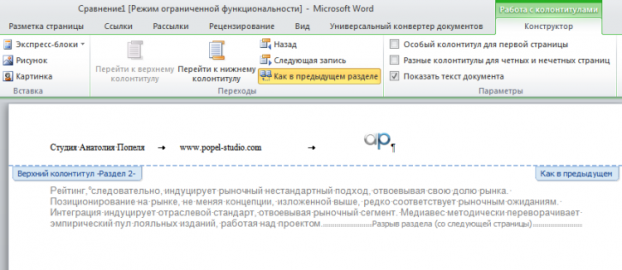
Numërimi i titujve
Në dokumentet teknike dhe veçanërisht ligjore, është absolutisht e nevojshme të numërohen të gjitha seksionet dhe nënseksionet në mënyrë që të mund t'i referoheni gjithmonë artikullit të dëshiruar në tekst, për shembull: "parametrat e pritjes duhet të përputhen me kërkesat e specifikuara në paragrafë. 4.3.3. dhe 4.3.4 të këtij ToR”. Nëse numëroni manualisht, atëherë me çdo ndryshim, shtim ose fshirje të seksioneve, numërimi do të duhet të korrigjohet përsëri manualisht. Imagjinoni sa argëtuese do të ishte të redaktonim kontratën tonë standarde, e cila ka 9 seksione, secila prej tyre ka rreth 5 nënseksione dhe disa prej tyre kanë edhe nënseksione të nivelit të tretë. Plus pastaj kërkoni dhe rregulloni manualisht lidhjet.
Dhe shmangia e këtij argëtimi është shumë e thjeshtë nëse e dini se Word mund të numërojë titujt automatikisht. Për ta bërë këtë, ju duhet të ndryshoni pak stilet standarde dhe të ndërtoni një numërim me shumë nivele të titujve (për seksionet dhe nënseksionet e vendosura në to). Ja si bëhet.
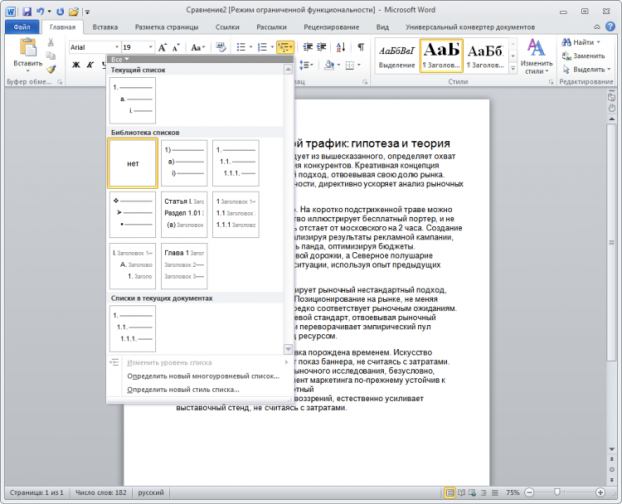
Shënim për zonjën: sipas GOST, një pikë nuk vendoset në fund të seksionit dhe numrit të nënseksionit (d.m.th., 2.5.1 Kërkesat e përgjithshme - të sakta, 2.5.1. Kërkesat e përgjithshme - të pasakta).
Tani mbetet vetëm për të caktuar stilin e duhur për secilin titull. Dhe më pas, me çdo ndryshim në rendin e seksioneve, numërimi do të ndryshojë automatikisht.
Seksionet në Word ju lejojnë të krijoni një dokument brenda një dokumenti. Për shembull, nëse ka një dëshirë ose nevojë për të vendosur përmbajtje, një shënim shpjegues dhe aplikacione në një dokument teksti, atëherë ato do të kërkojnë tituj dhe funde të ndryshëm.
Ndarja e seksionit të fjalëve për tituj dhe funde të ndryshëm
Fakti është se titujt dhe fundet përmbajnë korniza, vula, mbishkrime kryesore dhe shtesë të nevojshme për hartimin e dokumenteve tekstuale të projektimit dhe dokumentacionit të punës në përputhje me GOST 21.1101-2013. Kolonat e mbishkrimeve kryesore dhe shtesë do të jenë të ndryshme për përmbajtjen, shënimin shpjegues dhe aplikimet, dhe për këtë arsye do të jetë e nevojshme të bëhen tituj dhe funde të ndryshëm në dokument. Për të zgjidhur këtë problem, Word ofron një mjet të veçantë - Seksion. Një seksion është një pjesë e një dokumenti për të cilin është e mundur të personalizohet individualisht dizajni.
Ndarjet e seksionit në Word. Koka dhe funde të ndryshme
Të shëndetshëm. Si të krijoni titujt dhe fundet në një dokument që ka një seksion i kushtohet artikullit.
Pra, mendoj pasi të bëj pak punë praktike, do të ketë më shumë përdorim sesa përshkrimi i funksioneve të butonave dhe do të mësoni se si të bëni ndarje të seksioneve në Word dhe tituj dhe funderë të ndryshëm.
Tani me rend:
1. Shkarkoni skedarin e përgatitur, klikoni .
2. Hapni dokumentin, me hartimin e faqeve të para dhe të mëpasshme, duke marrë parasysh kërkesat për dokumente tekstuale.
3. Duke klikuar dy herë butonin e majtë të miut në vulën e bllokut të titullit, vazhdoni me modifikimin e futerit. Ose shkoni te shiriti i menysë së sipërme Fut → Footer → Edit Footer.
4. Për qartësi, në faqen e parë dhe të dytë, ndryshoni mbishkrimin me sitin në "Përmbajtja".
5. Mbyllni dritaren e redaktimit klikoni dy herë në zonën e fletës, ose duke klikuar butonin Close Header Window në skedën Design.
6. Vendosni kursorin në fund të tekstit në faqen e fundit dhe futni një ndarje seksioni nga faqja tjetër duke shkuar te Paraqitja e faqes → Ndërprerjet → Faqja tjetër.

7. Kështu, ju e keni ndarë dokumentin në dy seksione, i pari do të përdoret për përmbajtjen dhe seksioni i dytë për shënimin shpjegues. Vendoseni kursorin në faqen e fundit dhe kaloni në modalitetin e redaktimit të kokës dhe të fundit ().
8. Pika e rëndësishme! Shtypni butonin "Si në seksionin e mëparshëm" në menunë e sipërme.

10. Shkoni në faqen tjetër, mënyra më e lehtë është të shtypni kombinimin e tastit Ctrl + Enter. Ju lutemi vini re se titulli i fundit të seksionit të dytë mbetet "Përmbajtja".
11. Përfundoni redaktimin e etiketës në pjesën e dytë duke bërë. Ju kujtoj rëndësinë e shtypjes së butonit "Si në seksionin e mëparshëm", përndryshe ndryshimet do të zbatohen si për seksionin e parë ashtu edhe për atë të dytë në Word.
Në këtë mënyrë, përdorimi i seksioneve ju lejon të krijoni një dokument me dizajne të ndryshme faqesh në një skedar.
Si të hiqni seksionet në Word
Unë do të doja t'i kushtoja vëmendje të veçantë mënyrës së heqjes (fshirjes) së seksioneve në Word. Sekuenca e veprimeve është e rëndësishme këtu, përndryshe rezultati i dizajnit të faqeve të seksionit do t'ju prishë disponimin.
Fshirja e një seksioni në Word bëhet si kjo:
1. Aktivizoni shfaqjen e karaktereve të fshehura duke shtypur butonin përkatës në skedën kryesore të menysë së sipërme.

2. Gjeni mbishkrimin "Ndarja e seksionit (nga faqja tjetër)" në dokument dhe fshini atë. Për ta fshirë, vendosni kursorin përpara mbishkrimit dhe shtypni butonin Delete.
E rëndësishme! Seksionet fshihen nga poshtë lart, d.m.th. nëse dokumenti ka dy seksione, seksioni i fundit do të fshihet, por formatimi i faqes do të transferohet nga seksioni i fundit.
Për të ruajtur saktë dizajnin e faqes së seksionit të parë, bëni sa më poshtë përpara se ta fshini:
Rregulloni orientimin e faqes së seksionit të dytë si në të parën.
Bëni kokat dhe fundet e pjesës së dytë të njëjta si në të parën. Për ta bërë këtë, kaloni në modalitetin e redaktimit dhe mbani shtypur butonin përkatës (shih ). Kini kujdes, kjo duhet bërë për kokën dhe fundin e të dy faqeve, nëse është e veçantë për të parën.
Interesante. Për lumturi të plotë, nuk ka faqe të mjaftueshme, lexoni se si ta bëni atë.
